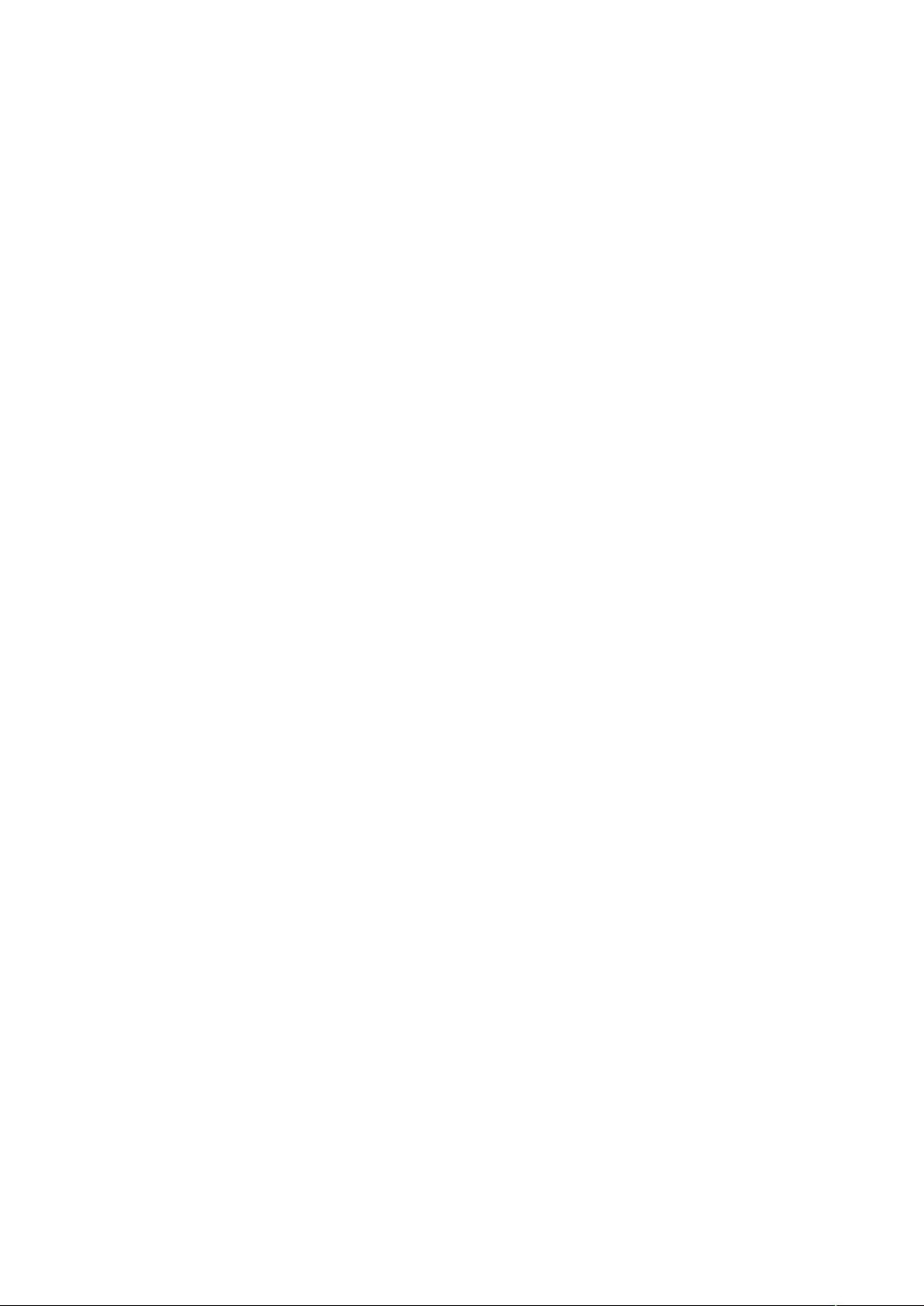Excel技巧:批量添加字符与加权平均设置
需积分: 3 57 浏览量
更新于2024-12-12
收藏 38KB DOC 举报
"EXCEL 技巧53例"
在Excel中处理数据时,掌握一些高效的操作技巧可以显著提升工作效率。以下是从标题和描述中提取的一些关键知识点:
1. **批量添加固定字符**
- 当需要在大量单元格中统一添加前缀或后缀时,可以通过插入新列并应用公式实现。例如,要在每个证书号前添加"13",可以在相邻列中输入公式`="13"&A2`,然后向下拖动填充柄填充至所需范围。若需在证书号后添加"13",则使用公式`=A2&"13"`。
2. **设置最近文件列表的数量**
- 用户可以自定义在Excel文件下拉窗口中显示的最近使用文件数量。在“工具”->“选项”->“常规”中,可以更改“最近使用的文件清单”下的文件数目。
3. **取消单元格的日期自动格式**
- 当Excel将输入的文本如"1-1"识别为日期时,可以通过设置单元格格式为“文本”来避免。选择单元格,然后在“格式”->“单元格”->“数字”分类下选择“文本”。
4. **设置自动保存**
- 在Excel中实现类似Word的定时自动保存功能,可以通过“工具”->“自动保存”设置间隔时间。如果该选项不可见,需先通过“工具”->“加载宏”选择“自动保存”宏。
5. **创建重复的表头**
- 要在多页表格中每页顶部显示相同的表头,不使用页眉,可以利用Excel的打印标题功能。在“文件”->“页面设置”->“工作表”->“打印标题”中,设置顶端或左端标题,然后用鼠标划定重复的表头区域。
6. **设置加权平均**
- 加权平均计算涉及到权重,即每个数值乘以其对应的权重(通常为数量),然后相加得到总权重值,最后除以总权重。在Excel中,可以设定公式如`=(总金额) / (总数量)`来计算加权平均值。
这些技巧展示了Excel在数据处理中的灵活性和实用性,掌握它们可以更好地管理和操作数据。在实际工作中,根据具体需求灵活运用这些方法,可以显著提高效率并减少错误。
2010-05-05 上传
2009-02-25 上传
2009-05-20 上传
2008-11-28 上传
2012-06-04 上传
2009-05-18 上传
2010-10-24 上传
2009-06-25 上传
2022-11-21 上传
mokung
- 粉丝: 0
- 资源: 5
最新资源
- cljs-node:cljs 的节点编译器
- 中国一汽大采购体系降本工作计划汇报v7.rar
- lettergenerator:用StackBlitz创建:high_voltage:
- 毕业设计&课设--该版本微信小程序可以为学员提供学车报名、线上模拟考试、预约练车服务及驾校管理及教练管理。该小程序仅.zip
- rival:RiVal推荐系统评估工具包
- node-patch-manager:序列化 MIDI 配置的合成器音色并响应 MIDI 程序更改
- suhrmann.github.io
- Excel模板00多栏式明细账.zip
- EnergyForGood
- pytorch-CycleGAN-and-pix2pix-master
- KDM_ICP4
- 毕业设计&课设--大二J2EE课程设计 毕业设计选题系统(架构:spring+struts+hibernate) .zip
- Excel模板软件测试用例.zip
- google-map-react:uk
- Flight-Booking-System-JavaServlets_App::airplane:基于使用Java Servlet,Java服务器页面(JSP)制成的Model View Controller(MVC)架构的土耳其航空公司的企业级航班预订系统(Web应用程序)。 此外,还实现了对用户的身份验证和授权。 该Web应用程序还可以防止SQL注入和跨站点脚本攻击
- Algorithm:算法分析与设计作业